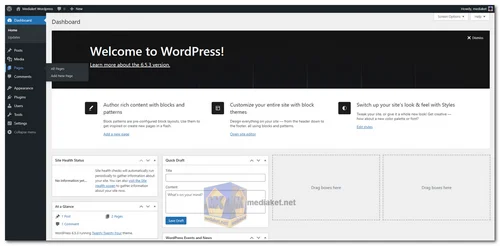ظهر WordPress كأحد أنظمة إدارة المحتوى الرئيسية على المستوى العالمي، حيث يمكنه تمكين الملايين من المواقع الإلكترونية، من المدونات الشخصية إلى البوابات الشركات. يشتهر WordPress بمرونته وسلاسة استخدامه وخيارات التخصيص الواسعة، مما يجعله يستمر في ثورة الطريقة التي نقوم بها بإنشاء وإدارة ونشر المحتوى عبر الإنترنت...
WordPress هو نظام إدارة محتوى مفتوح المصدر يوفر منصة قوية لبناء مواقع الويب من جميع الأنواع والأحجام. بالرغم من أنه في البداية كان معروفًا بشكل رئيسي كمنصة للمدونات، إلا أن WordPress قد تطور إلى نظام إدارة محتوى متعدد الاستخدامات يشغل حوالي ٪40 من الويب.
الميزات الرئيسية:
واجهة مستخدم سهلة الاستخدام: يتميز WordPress بواجهة مستخدم بديهية تتيح للمستخدمين من جميع المستويات إنشاء وإدارة المحتوى بكل سهولة. سواء كنت مطورًا محترفًا أو مدونًا مبتدئًا، يجعل WordPress إدارة الموقع الإلكتروني لعملك سهلة.
خيارات التخصيص: مع الآلاف من القوالب والإضافات المتاحة، يوفر WordPress خيارات تخصيص غير مسبوقة. يمكن للمستخدمين تعديل المظهر والوظائف لمواقعهم بسهولة لتلبية احتياجاتهم وتفضيلاتهم الخاصة.
تصميم متجاوب: في عالم الجوّال اليوم، يعد وجود موقع ويب متجاوب ضروريًا. تم تصميم قوالب WordPress للتكيف بسلاسة مع أحجام الشاشة المختلفة، مما يضمن تجربة مشاهدة مثالية عبر الأجهزة.
محسن لمحركات البحث: يعتبر WordPress محسّنًا بشكل طبيعي لمحركات البحث، حيث يتضمن ميزات مثل هيكل الكود النظيف، وروابط دائمة قابلة للتخصيص، وإضافات SEO مدمجة تساعد على تحسين تصنيفات محركات البحث وزيادة حركة المرور العضوية.
إدارة المحتوى: إدارة المحتوى في WordPress سهلة وفعالة. يمكن للمستخدمين إنشاء وتحرير ونشر المقالات والصفحات بسهولة، بالإضافة إلى تنظيم المحتوى باستخدام الفئات والعلامات لتحسين التصفح والاكتشاف.
إدارة الوسائط: يوفر WordPress إمكانيات إدارة وسائط قوية، حيث يمكن للمستخدمين تحميل وتنظيم الصور ومقاطع الفيديو والملفات الوسائط الأخرى بسهولة. تسهل الميزات المدمجة مثل تغيير حجم الصور وتحسينها العملية بشكل أكبر.
تكامل التجارة الإلكترونية: مع الإضافات مثل WooCommerce، يمكن لـ WordPress تمكين المستخدمين من إنشاء متاجر إلكترونية تعمل بكامل وظائفها. من قوائم المنتجات إلى معالجة الدفع، يوفر WordPress كل ما تحتاجه لإطلاق وإدارة متجر على الإنترنت.
الأمان: الأمان يعد أولوية قصوى لـ WordPress، حيث تتم إصدار التحديثات والتصحيحات الأمنية بانتظام لحماية ضد الثغرات. بالإضافة إلى ذلك، يمكن للمستخدمين تعزيز الأمان بمزيد من الإضافات والممارسات الجيدة مثل كلمات المرور القوية والنسخ الاحتياطي الدوري.
دعم المجتمع: كونه منصة مفتوحة المصدر، يستفيد WordPress من مجتمع ضخم من المطورين والمصممين والمستخدمين الذين يساهمون في تطويره المستمر ويقدمون الدعم من خلال المنتديات والدروس والتوثيق.
التوسعية: سواء كنت تدير مدونة صغيرة أو موقع ويب لشركة كبيرة، يتوسع WordPress بسهولة لاستيعاب احتياجاتك. يسمح تصميمه الم modulaire بالتوسع بسلاسة، مما يضمن الأداء الأمثل مع نمو موقعك.
WordPress قد غير الطريقة التي نقوم بها بإنشاء وإدارة مواقع الويب، مما يوفر مرونة وتخصيصًا وسهولة استخدام لا مثيل لها. من خلال مجموعة واسعة من الميزات ودعم المجتمع النابض بالحياة، يظل WordPress نظام إدارة المحتوى المفضل للملايين حول العالم.
تركيب أو تثبيت ووردبريس - WordPress:
متطلبات أساسية، قد تحتاج إلى ما يلي:
- اسم نطاق لموقع الويب الخاص بك.
- حساب استضافة ويب مع دعم PHP و MySQL.
- عنوان بريد إلكتروني صالح.
هناك طريقتان رئيسيتان لتركيب ووردبريس: يدويًا و باستخدام مُثبِّت تلقائي. إليك شرح لكلا الطريقتين:
التركيب اليدوي:
1. التنزيل والفك:
- قم بتنزيل آخر إصدار من ووردبريس.
- استخرج ملف zip الذي تم تنزيله على جهاز الكمبيوتر الخاص بك.
2. إنشاء قاعدة بيانات ومستخدم:
- ستحتاج إلى قاعدة بيانات MySQL ومستخدم خاص بووردبريس لتخزين معلوماته. عادةً يمكن القيام بذلك من خلال لوحة تحكم استضافة الويب الخاصة بك (cPanel).
- ابحث عن الخيارات المتعلقة بقواعد بيانات MySQL والمستخدمين، وقم بإنشاء قاعدة بيانات جديدة ومستخدم جديد مخصص لووردبريس.
3. إعداد ملف wp-config.php:
- حدد موقع الملف `wp-config.php` داخل مجلد ووردبريس المستخرج. افتحه في محرر نصوص.
- ستحتاج إلى تعديل هذا الملف باستخدام تفاصيل قاعدة البيانات الخاصة بك (الاسم، اسم المستخدم، كلمة المرور، إلخ).
- ارجع إلى التعليمات الموجودة داخل الملف نفسه للحصول على إرشادات حول المعلومات التي يجب استبدالها.
4. رفع الملفات:
- باستخدام برنامج FTP أو مدير الملفات في لوحة تحكم استضافة الويب الخاصة بك، قم برفع جميع ملفات ووردبريس المستخرجة إلى خادم الويب الخاص بك.
- عادةً، يلزم تحميلها إلى دليل public_html (أو مشابه) على خادمك.
5. تشغيل البرنامج النصي للتثبيت:
- قم بزيارة اسم نطاق موقع الويب الخاص بك متبوعًا بـ "/wp-admin/install.php" في متصفح الويب الخاص بك (على سبيل المثال، https://www.إسم-النطاق-الخاص-بك.net).
- سيؤدي ذلك إلى تشغيل معالج تثبيت ووردبريس.
6. استكمال عملية التثبيت:
- اتبع الإرشادات التي تظهر على الشاشة لتوفير عنوان موقعك، واسم المستخدم، وكلمة المرور، والبريد الإلكتروني.
- اختر ما إذا كنت تريد من محركات البحث فهرسة موقعك.
- انقر فوق "تثبيت ووردبريس" لاستكمال عملية التثبيت.
استخدام مُثبِّت تلقائي:
يوفر العديد من مضيفي الويب مُثبِّت تلقائي بنقرة واحدة لوردبريس. يعمل هذا على تبسيط العملية عن طريق أتمتة معظم الخطوات المذكورة أعلاه.
1. الوصول إلى لوحة التحكم cPanel:
- سجّل الدخول إلى لوحة تحكم استضافة الويب الخاصة بك (عادةً cPanel).
2. تحديد موقع المُثبِّت التلقائي:
- ابحث عن قسم المُثبِّت التلقائي داخل لوحة التحكم cPanel. قد يطلق عليه "Softaculous" أو "Installatron" اعتمادًا على مُضيف الاستضافة الخاص بك.
3. اختيار ووردبريس:
- اختر ووردبريس من قائمة التطبيقات المتوفرة.
4. توفير التفاصيل:
- اتبع التعليمات التي تظهر على الشاشة لتوفير تفاصيل موقع الويب الخاص بك مثل اسم النطاق، وعنوان الموقع، واسم المستخدم، وكلمة المرور.
- قم بتكوين إعدادات قاعدة البيانات إذا لزم الأمر.
5. بدء التثبيت:
- ابدأ عملية التثبيت باستخدام واجهة المُثبِّت التلقائي.
كيفية استخدام ووردبريس:
بمجرد تثبيت ووردبريس، إليك دليل أساسي حول كيفية استخدامه:
1. الوصول إلى لوحة التحكم
- - توجه إلى اسم نطاق موقع الويب الخاص بك متبوعًا بـ "/wp-admin" (على سبيل المثال، https://www.votre-nom-de-domaine.net). سيؤدي هذا إلى نقلك إلى صفحة تسجيل الدخول إلى ووردبريس.
- - استخدم اسم المستخدم وكلمة المرور اللذين قمت بإنشائهما أثناء التثبيت لتسجيل الدخول.
2. استكشاف لوحة التحكم
لوحة تحكم ووردبريس هي مركز إدارة موقع الويب الخاص بك. فيما يلي تفصيل لبعض المناطق الرئيسية:
- المقالات: يتيح لك هذا القسم إنشاء وإدارة منشورات المدونة أو المقالات أو أي نوع آخر من المحتوى النصي لموقع الويب الخاص بك.
- الصفحات: استخدم هذا للمحتوى الثابت مثل صفحات "حولنا" أو "اتصل بنا" التي لا تتغير بشكل متكرر.
- الموارد الوسائط: هنا يمكنك تحميل وإدارة الصور ومقاطع الفيديو وملفات الوسائط الأخرى المستخدمة على موقع الويب الخاص بك.
- التعليقات: يعرض هذا القسم التعليقات التي تركها الزائرون على منشورات أو صفحات مدونتك، مما يتيح لك تعديلها.
- المظهر: يتحكم هذا القسم في الجوانب المرئية لموقع الويب الخاص بك. يمكنك تغيير القوالب (تصميم الموقع الإلكتروني)، وتخصيص القوائم، وضبط الأدوات (عناصر صغيرة تعرض محتوى معين).
- الإضافات: تضيف الإضافات ميزات ووظائف جديدة إلى موقع الويب الخاص بك. تتوفر الآلاف من الإضافات المجانية والمدفوعة لأغراض مختلفة.
- الإعدادات: يتيح لك هذا القسم تكوين إعدادات مختلفة لموقع الويب الخاص بك، بما في ذلك الإعدادات العامة وإعدادات الكتابة وإعدادات القراءة والمزيد.
3. إنشاء محتوى
- لإنشاء منشور مدونة جديد، انتقل إلى المقالات > إضافة جديد. سترى محررًا حيث يمكنك كتابة المحتوى الخاص بك، وإضافة الصور والتنسيق، وتعيين الفئات والعلامات.
- وبالمثل، بالنسبة للصفحات الثابتة، انتقل إلى الصفحات > إضافة جديد.
4. استخدام القوالب والإضافات
- تتحكم القوالب في المظهر العام لموقع الويب الخاص بك. يمكنك استعراض وتركيب القوالب المجانية أو المتميزة من قسم المظهر > القوالب.
- تضيف الإضافات وظائف مثل نماذج الاتصال والمعارض وتحسين محركات البحث (SEO) وما إلى ذلك. استكشف وركِّب الإضافات من قسم الإضافات > إضافة جديد بناءً على احتياجاتك.
5. نشر المحتوى وإدارته
- بمجرد رضاك عن المحتوى الخاص بك (منشور أو صفحة)، انقر فوق الزر "نشر" لجعله متاحًا على موقع الويب الخاص بك.
- يمكنك أيضًا جدولة المنشورات للنشر المستقبلي أو حفظها كمسودات لتعديلها لاحقًا.
- تتيح لك لوحة التحكم تعديل أو حذف أو معاينة المحتوى الخاص بك في أي وقت.
لمعرفة المزيد:
تتوفر موارد عديدة لمعرفة المزيد حول استخدام ووردبريس بشكل فعال. فيما يلي بعض الاقتراحات:
- وثائق ووردبريس الرسمية: (https://wordpress.org/documentation/)
- دروس وارشادات ووردبريس متوفرة على الإنترنت.
- منتدى دعم WordPress: (https://wordpress.org/support/forums/)